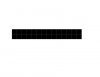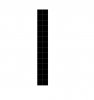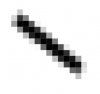- Registriert
- 03.11.08
- Beiträge
- 46
Hallo,
ich suche ein Programm mit dem ich meine Fotos verlustfrei drehen kann.
Ich nutze meistens eine Canon IXUS 70. In den Hochkant Bildern wird die Info direkt in die Exif Daten geschrieben. Daher werden diese im Finder, sowie in den meisten Programmen hochkant dargestellt. Jedoch sind sie bei Windows, sowie wenn ich sie irgendwo hochlade wieder im Querformat. Außerdem legt iPhoto die Bilder zusätzlich im Modified Ordner ab. Das nimmt natürlich Platz weg.
Unter Windows habe ich die Bilder mit IrfanView direkt nach den Informationen in den Exif Daten verlustfrei gedreht.
Gibt es ein Programm mit ähnlicher Funktion oder zumindest nur mit der Dreh Funktion für den Mac. Wenn ich mit Vorschau drehe und den Haken bei "Exif-Ausrichtungsattribut verwenden" entferne, sind die Bilder zwar richtig gedreht und werden überall richtig angezeigt, allerdings ist die Dateigröße anders. Das ist dann wohl nicht verlustfrei.
Könnt ihr mir da helfen?
Danke
es-rauscht
ich suche ein Programm mit dem ich meine Fotos verlustfrei drehen kann.
Ich nutze meistens eine Canon IXUS 70. In den Hochkant Bildern wird die Info direkt in die Exif Daten geschrieben. Daher werden diese im Finder, sowie in den meisten Programmen hochkant dargestellt. Jedoch sind sie bei Windows, sowie wenn ich sie irgendwo hochlade wieder im Querformat. Außerdem legt iPhoto die Bilder zusätzlich im Modified Ordner ab. Das nimmt natürlich Platz weg.
Unter Windows habe ich die Bilder mit IrfanView direkt nach den Informationen in den Exif Daten verlustfrei gedreht.
Gibt es ein Programm mit ähnlicher Funktion oder zumindest nur mit der Dreh Funktion für den Mac. Wenn ich mit Vorschau drehe und den Haken bei "Exif-Ausrichtungsattribut verwenden" entferne, sind die Bilder zwar richtig gedreht und werden überall richtig angezeigt, allerdings ist die Dateigröße anders. Das ist dann wohl nicht verlustfrei.
Könnt ihr mir da helfen?
Danke
es-rauscht